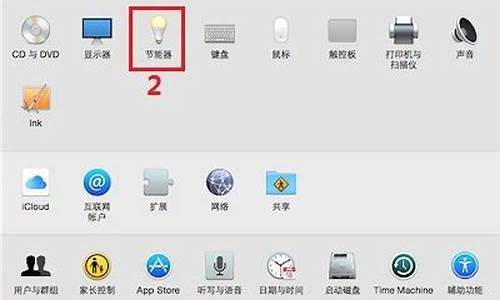新电脑系统优化,优化后的电脑系统怎么样
1.电脑优化小贴士:让你的电脑焕发新生,告别卡顿!
2.优化电脑,加快稳定速度
3.电脑性能优化建议
4.优化电脑运行速度,享受更畅快的使用体验
5.如何优化你的系统启动速度?
6.优化系统,提升速度,只需简单几步
7.电脑优化清理:让你的电脑飞起来

系统优化
开放分类: XP运行速度、系统服务、系统服务优化、电脑优化、XP系统优化
[Windows]XP运行速度终极教程!
1、压缩文件夹
这是一个相当好的优化,Windows XP内置了对.ZIP文件的,我们可以把zip文件当成文件夹浏览。不过,系统要使用部分资源来实现 这一功能,因此禁用这一功能可以提升系统性能。实现方法非常简单,只需取消zipfldr.dll的注册就可以了,点击开始——运行,敲入: regsvr32 /u zipfldr.dll。然后回车即可。3。INTERNET时间同步
如果你使用时间同步~那么你的计算机每到一定时间就会和Internet上的时间服务器进行核对 浪费一些内存 建议关掉他因为你的计算机一开始调对时间的话几乎不错出现时间偏差 关闭方法
开始→控制面版→日期时间语言和区域选项→日期和时间→Internet时间
关闭同步就OK了~
2。关掉快速切换用户功能
WIN XP的一个引人注目的功能叫做“快速切换”这个功能为许多用户在同一时间使用电脑提供了可能但是这项功能也要消耗一定量的内存如果你的内存是64M WIN XP安装的时候就会自动禁止这项功能~对于128M的用户也会有点吃不消所以建议还是关掉吧~ 方法 控制面板→用户帐户→更改用户登陆或注销方式 去掉 使用快速用户切换 就可以了~
3。删除多余输入法和多余语言种类
删除\windows\ime下不用的输入法!(日文,韩文,繁体中文输入法,84.5MB)(到底哪个是哪个自己研究一下吧!有时候也要自己动动脑子的,锻炼一下吧!) 删除不需要的输入法
鼠标右击桌面右下角的输入法图标,可以删去不要的输入法,这谁都知道,可你看看硬盘空
间并没有减少,这是为什么呢?原来Windows并没有删除掉那些输入法的相关文件,还得我们
自己手动删除。以下是Windows自带的输入法的相关文件列表。
全拼:Winpy.ime、Winpy.mb、Winpy.hlp、Winpy.cnt。
双拼:Winsp.ime、Winsp.mb、Winsp.hlp、Winsp.cnt。
微拼:Pintllime.dll、Pintlgab.imd、Pintlgai.imd、Pintlgb.imd、Pintlgd.imd、
Pintlgdx.imd、Pintlgie.imd、Pintlgnt.cnt、Pintlgnt.hlp、Pintlgnt.i96、
Pintlgnt.ime、Pintlgrb.imd、Pintlgri.imd、Pintlgs.imd、Pintlgsi.imd、Pintlgsx.imd
Pintlgu.imd、Pintlguc.imd、Pintlphr.exe。
智能ABC:Winabc.cwd、Abcsda.dll、Abcwin.exe、Winabc.ime、Winabc.ovl、tmmr.rem、
user.rem、Winabc.hlp、Winabc.cnt。
郑码:Winzm.ime、Winzm.mb、Winzm.hlp、Winzm.cnt。
内码输入法:Wingb.mb、Wingb.hlp、Wingb.cnt。
表形码:Winbx.mb,Winbx.ime,Winbx.hlp,Winbx.cnt
9。关掉多余系统报告
如果你的系统崩溃时发现你的硬盘使劲儿的响,那是因为windowsXP正在写DUMP文件呢,对我们来说根本没用你还能把这一错误发给微软吗?~
完全没必要如果关闭呢~点机 我的电脑→属性→高级→启动和故障恢复→设置→
系统失败 中只选自动重起 不选写入调试信息
10。删除共享文档:
默认情况下,在Windows XP中打开我的电脑,会看到在硬盘图标上方有一些文件夹。这些就是“共享文件夹”,这里有每一个用来户共享文件所用的文件夹。这些文件夹特别烦人,毫无必要。我们可以让这些文件夹在我的电脑中消失:打开注册表编辑器,把HKEY_LOCAL_MACHINE\SOFTWARE\Microsoft\Windows\CurrentVersion\Explorer\MyComputer\NameSpace\DelegateFolders下的删掉,下次打开我的电脑,这些烦人的文件夹就不复存在了~
MsConfig。大多数朋友都应该熟识MsConfig了,这是一个系统内置的Windows设置工具。
点击开始菜单,选择“运行”,然后在录入框中敲入“msconfig”回车。我们要动手脚的是(启动)选项卡,点击它,这个选项卡中显示了Windows启动时运行的所有程序。这里没有一个程序对Windows来说是生死攸关的,所以放心大胆地把不要的去掉。把部分勾勾去掉之后,Windows启动会快些,同时空闲的系统资源也会多出一些。
17。拒绝分组相似任务栏
虽然Windows XP “分组相似任务栏按钮”设置虽然可以让你的任务栏少开窗口,保持干净,但对于一些需要打开同类多个窗口的工作非常不便。如你是经常用QQ这样的通讯软件和人在线聊天的话,如果有两个以上的好友同时和你交谈,你马上会感到XP这种默认设置造成的不便 D D每次你想切换交谈对象的时候,要先点击组,然后弹出的菜单里再选要交谈的好友,而且每个好友在组里显示的都是一样的图标,谈话对象多的时候,你可能要一个个的点击来看到底刚才是谁回复了话,在等着你反应,而且选错了一个,又得从组开始选,很麻烦。显然地,这样不如原来的开出几个窗口,在任务栏里的各个小窗口点击一次就可进行开始聊天。更改方法:点击“开始→控制面板→外观和主题→任务栏和‘开始’菜单”,在弹出的窗口内,将“分组相似任务栏按钮”选项前面的钩去掉。
18。修改Windows XP的登录背景图案
面对长久不变的单调的登录图案,你可能日久生厌,我们可以通过注册表来把它换成自己喜欢的图案,步骤如下:打开注册表编辑器,找到HKEY_USERS\.DEFAULT\Control Panel\Desktop子键分支,双击wallpaper,键入你选择好的的路径,如:c:\Documents and Settings\My Documents\My Pictures\mypic.bmp,点击“确定”,然后找到Tilewallpaper,双击它输入键值“1”,重新启动系统即可看到效果。
19。让Win XP支持137 GB以上大硬盘
想要使用137 GB以上大硬盘,必须使用48位LBA模式。首先你的主板BIOS必须支持48Bit LBA,其次Win XP家用版和专业版必须安装SP1补丁。然后打开注册表,在如下路径“HKEY_LOCAL_MACHINE System CurrentControlSet Services Atapi Parameter”找到“EnableBigLba”选项,将其值由“0”改为“1”。如果该项不存在,可以自建“DWORD值”项目,同样设置.最后重新启动即可。
21。每次启动时保持桌面设置不变
我们可以通过修改注册表来保护我们的桌面设置,无论做了什么样的修改,只要重新启动之后桌面就会恢复原样。步骤如下:打开注册表编辑器,找到HKEY_CURRENT_USERS\Software\Microsoft\Windows\CurrentVersion\Polices\Explorer子键分支,在它的下面找到NoSaveSettings,其类型为REG_SZ,将其键值改为“0”,或者直接删除该键值项,重新启动系统使设置生效。
禁止脚本错误报告
当IE遇到页面中的脚本错误时,它会报告错误。除非你在调试自己的程序,否则即使知道了错误的详细信息,也没有任何办法来改正错误。所以对大多数用户来说,报告脚本错误是一个中看不中用的功能。禁止浏览器报告脚本错误的办法如下:
从IE的工具菜单选择“Internet选项”。 选择“高级”选项卡。向下滚动列表,找到“浏览”区域。 找到“禁止脚本调试”,选中前面的检查框。
26。关掉不必要的服务
单击“开始”→“设置”→“控制面板”。双击“管理工具”→“服务”,打开后将看到服
务列表,有些服务已经启动,有些则没有。右键单击要配置的服务,然后单击“属性”。在
“常规”选项卡上选择“自动”、“手动”或“禁用”,其中“自动”表示每次系统启动时
,WindowsXP都自动启动该服务;“手动”表示WindowsXP不会自动启动该服务,而是在你需
要该服务时手动启动该服务;而“禁用”则表示不允许启动该服务。在实际配置时,选择“
手动”或者“禁用”都可以实现关闭该服务的目的,推荐使用手动功能,这样你随时可以启
动一些临时需要的服务。有些服务是WindowsXP所必需的,不能关闭,否则将会造成系统崩溃
电脑优化小贴士:让你的电脑焕发新生,告别卡顿!
电脑系统优化是提高电脑性能的重要手段。本文将介绍一些简单易行的小技巧,帮助你优化电脑系统,提高工作效率。
美化效果增加负担系统美化的确令人惊艳,尤其适合爱美的MM们。但需要注意的是,美化效果会在原有系统上增加负担。如果你对这些效果不感冒,可以选择经典模式,让系统回归简约。
关闭不必要服务很多系统自带的众多服务中,很多其实用不上。像我们平时仅用电脑上网的话,其实可以关闭一些不必要服务以节省资源。
检查硬盘坏道检查你的硬盘是否有坏道是个好习惯,如果有,及时修复对系统的稳定运行至关重要。
优化启动速度如果你的电脑启动慢,或许可以考虑关闭一些不必要的硬件。因为系统在启动时需要加载所有硬件驱动,才能确保正常使用。
选择安装版系统建议选择安装版的系统,这样一般不会附带多余的软件或插件。而GHOST版则可能携带大量垃圾软件,需要注意。
优化电脑,加快稳定速度
电脑卡顿是很多人都遇到的问题,而电脑优化和重装系统是解决这个问题的两种方法。本文将为大家介绍一些电脑优化小技巧,让你的电脑焕发新生,告别卡顿。
内存条铜片接点清洁内存条铜片接点容易受到灰尘和氧化的影响,导致接触不良,从而影响电脑的运行速度。使用橡皮擦清洁内存条铜片接点,再用刷子刷干净,可以轻松插入内存条,让电脑速度飞起。
退出杀毒软件在重装系统之前,一定要退出杀毒软件,否则可能会影响系统的安装和运行。这样才能保证重装系统的顺利进行。
格式化C盘在安装系统的时候,一定要格式化C盘,这样可以清除电脑中的垃圾文件和病毒,让电脑焕然一新,提高运行速度。
重装系统过程在重装系统的过程中,一定要保证所有驱动都安装完整,否则可能会出现一些问题。如果遇到问题,不要担心,可以再来一次。
检查电脑运行情况在重装系统之后,先别急着玩,要先检查电脑的运行情况,看看是否还会卡顿。只有确保电脑运行正常,才能保证优化效果。
推荐答案如果电脑还是卡顿,那可能是硬件问题。可以寻求专业人士的帮助,或者在网上查找相关的解决方案。
电脑性能优化建议
是玩什么卡,配置好成,优化下电脑吧,可以加快稳定速度的哟给楼主提点建议,希望能帮助你了
清理不常用软件软件安装不要过多,需要清理部分不常用的软件。腾讯电脑管家——软件卸载功能比较不错。可以清理的比较干净。
清理垃圾文件垃圾文件不要过多,清理垃圾文件。腾讯电脑管家有清理垃圾,扫一扫(可定期)。
清理临时文件上网等系统的临时文件多,清理掉
扩大剩余空间系统区的空闲空间过小,扩大剩余空间。如果是win7 建议系统分区在50G+。
杀毒软件系统存在病毒或木马。建议使用防火墙及杀毒软件。推荐腾讯电脑管家,免费软件。拥有云查杀引擎、反病毒引擎、金山云查杀引擎、AVIRA查杀引擎、小红伞和查杀修复引擎等世界一流杀毒软件内嵌杀毒引擎!保证杀毒质量。
整理分区碎片系统分区碎片过多,定时整理分区碎片。碎片整理软件操作系统自带。
清理风扇灰尘笔记本如果使用有段时间了,风扇灰尘比较多了,可能导致散热慢,也会影响性能(腾讯电脑管家——工具箱——硬件检测,随时注意温度,注意降温)。内存条可以用橡皮擦下
定时克隆系统最后建议对你现在的系统进行定时的克隆。这样在你感觉到系统慢或者有问题的时候可以恢复到你克隆时候的状态。克隆和恢复的详细情况可问百度。
优化电脑运行速度,享受更畅快的使用体验
以下是一些电脑性能优化的建议,帮助你提升电脑运行速度。
确保散热性能良好确保CPU和显卡的散热性能良好。定期检查并清洁散热器,必要时可以更换风扇。
更换高质量电源电源电压不稳或电源功率不足都可能影响电脑性能。考虑更换质量更高、功率更大的电源。
清理磁盘和整理磁盘碎片定期清理磁盘和整理磁盘碎片,以释放存储空间并提高读写速度。按照以下步骤操作:右击要清理的盘符,选择“属性”,然后选择“清理磁盘”。勾选要删除的文件并确定。清除临时文件,使用优化大师或超级兔子等工具清理注册表和垃圾文件。关闭不必要的启动程序,删除不再使用的程序软件,整理磁盘碎片,以减轻硬盘负担。
减轻内存负担减轻内存负担,确保运行的程序数量适中。避免同时打开过多文档和程序,及时关闭不用的程序和窗口。
升级驱动升级主板、显卡、网卡驱动到最新版本,以获得更好的性能和兼容性。
增加物理内存考虑增加物理内存或更换质量更高的内存条,并合理设置虚拟内存,提高运行效率。虚拟内存最小值应为物理内存的1.5倍,最大值可设为物理内存的2-3倍。注意合理分区和预留足够的硬盘空间。
使用优化工具使用优化大师或超级兔子等工具进行全面电脑优化,提高整体性能和稳定性。
如何优化你的系统启动速度?
电脑运行速度慢,让人十分烦恼。本文将为您介绍几种优化电脑运行速度的方法,让您的电脑焕发新生,畅享极速体验!
清理磁盘碎片清理磁盘碎片可以有效提升电脑运行速度。您可以通过点击“开始”→“运行”→输入“msconfig”→“确定”→弹出“系统配置实用程序”窗口→选择“启动”页,将不必要的启动项前面的勾去掉→“应用”→“确定”来实现。
检查电脑发热情况电脑发热会影响电脑的运行速度。您可以检查CPU风扇,清理下灰尘;有条件换个风扇试试;也可以安空气动力学多加个风扇,加速空气流通;不用担心噪声和辐射的可以打开机箱加速散热。
确保内存充足内存充足可以让电脑运行更加流畅。基本需求2GB,要想顺畅最好能在4GB以上。
查杀病毒和木马病毒和木马会影响电脑的运行速度。您可以查看进程有无占用100%的,结束它;在安全模式下查杀看看;中了木马可以使用腾讯电脑管家杀毒软件,全面的查杀木马病毒程序。
检查驱动安装驱动安装不完整也会影响电脑的运行速度。您可以右键单击“我的电脑”→“属性”→“硬件”→“设备管理器”看看有无问号,如有找到驱动安装盘安装;找不到驱动盘,您可以用EVEREST Ultimate等软件查看硬件型号,再到驱动之家搜索驱动程序进行安装。
电脑加速电脑加速可以让电脑运行更加流畅。您可以使用腾讯电脑管家杀毒软件,清理垃圾,电脑加速!小火箭的加入则让用户深度加速电脑,双重的减压让用户的电脑“用得飞起”更优的性能,依旧强大的功能!
优化系统,提升速度,只需简单几步
系统启动速度慢是很多电脑用户都会遇到的问题。本文将为大家介绍一些优化系统启动速度的小技巧,帮助你更好地维护你的电脑。
优化系统启动打开“开始”菜单,输入“运行”,然后键入“msconfig”。在“启动”选项卡下,找到名为“SPLUS”的类似选项,取消勾选它,然后点击“确定”。
保护注册表打开注册表编辑器(输入“regedit”并回车)。为安全起见,先备份你的注册表。选择“我的电脑”,点击“文件”→“导出”,并为备份文件命名,点击“保存”。
查找并删除不需要的项再次选择“我的电脑”,按F3键,输入“SPLUS”进行查找。确保找到的是SPLUS.dll文件,然后右键选择“删除”。重复按F3键并删除找到的项,直到提示“没有找到相应选项”为止。
重启并检查最后,重新启动你的计算机,检查系统是否正常运行。
恢复注册表如果出现任何严重问题,请记得使用之前保存的注册表备份文件进行恢复。
电脑优化清理:让你的电脑飞起来
电脑运行速度慢,让人十分烦恼。本文将介绍几个简单的方法,帮助您优化系统,提升电脑运行速度。
调整性能选项鼠标右键点击“我的电脑”,选择“属性”/“高级”,然后在性能栏点击“设置”按钮。这时会弹出“性能选项”窗口,选择“调整为最佳性能”,点击“应用”并确定退出。
优化启动项打开“开始”菜单,运行msconfig,然后点击“启动”选项卡。只保留ctfmon、杀毒软件和防火墙的勾选,其他全部取消。确认无误后点击“应用”并“确定”。
清理垃圾文件下载超级兔子软件,让它帮助你定期清理系统垃圾和注册表垃圾。同时,将IE临时文件和虚拟内存设置在非系统盘中,释放系统盘空间。
调整IDE通道鼠标右键点击“我的电脑”,选择“属性”,然后进入设备管理器。找到IDE ATA/ATAPI选项,双击“次要IDE通道”,然后在高级设置中将设备类型改为“无”。同样设置主要IDE通道。
调整网络设置打开运行窗口,输入gpedit.msc以打开组策略编辑器。找到“计算机配置/管理模板/网络/QoS数据包调度程序”,选择右边的“限制可保留带宽”,将其属性设置为“禁用”。
减轻系统负担避免同时打开过多的应用程序软件,关闭杀毒软件或优化软件的监控功能,以减轻系统负担。
重启电脑重启电脑,启动到桌面后,会弹出一个窗口。在小方格中添加勾选,然后点击“确定”,因为您已经更改了系统配置实用程序。
电脑运行速度慢,可能是因为系统和软件产生了大量“垃圾”,导致电脑运行缓慢。本文将为你介绍如何优化清理电脑,让你的电脑飞起来。
定时清理定时清理电脑可以保持最佳状态。有些软件即使不使用,也会在后台运行,占用内存,拖慢电脑速度。因此,定期清理电脑是必要的。
检查开机启动项检查开机启动项可以避免不必要的软件在后台运行,占用内存,拖慢电脑速度。关闭不必要的开机启动项,可以让电脑更快速地启动。
不要把软件装在C盘不要把软件安装在C盘,因为C盘空间不足会导致电脑运行缓慢。QQ、其他软件也会在我的文档里建文件夹,需要把这些文件转移到其他盘。
清理主机里的灰尘清理主机里的灰尘可以避免灰尘堆积影响电脑的运行速度。定期清理主机里的灰尘,可以让电脑更加流畅。
声明:本站所有文章资源内容,如无特殊说明或标注,均为采集网络资源。如若本站内容侵犯了原著者的合法权益,可联系本站删除。